在日常生活中我们还可以使用Excel中条件格式中的数据条来分析数据。使用数据条,可以直接在数据所有的单元格中显示一个横向的条来比较数据。例如,现要用数据条分析“2015年产品单位利润表.xlsx”中的单位营业费用,具体操作方法如下所示。
步骤01:拖动鼠标选择单元格区域D4:D14,如图15-12所示。
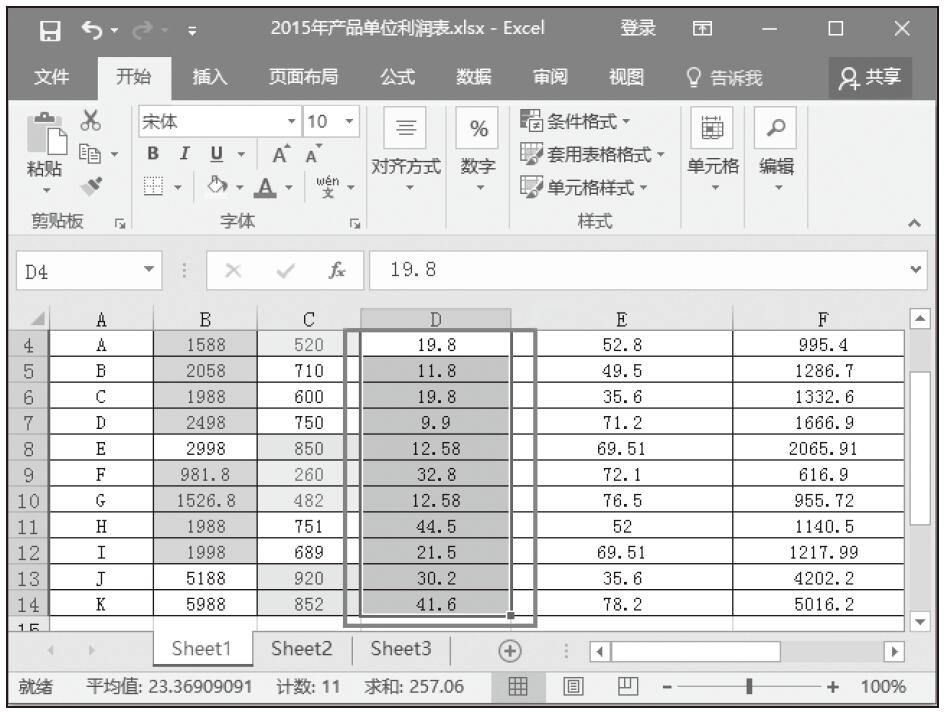
图15-12 选择数据区域
步骤02:在“样式”组中单击“条件格式”下三角按钮,从展开的下拉列表中单击“数据条”选项,从下级下拉列表中选择一种数据条样式“绿色数据条”,如图15-13所示。
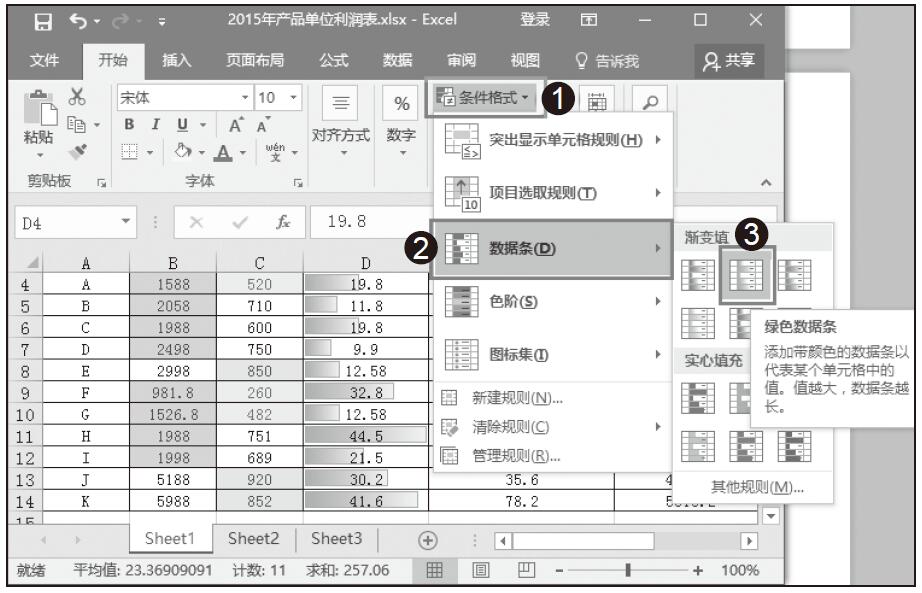
图15-13 选择数据条样式
步骤03:在单元格区域中使用数据条规则后的单元格区域如图15-14所示。单元格中的数值决定数据条的长度,数值越大,数据条越长。
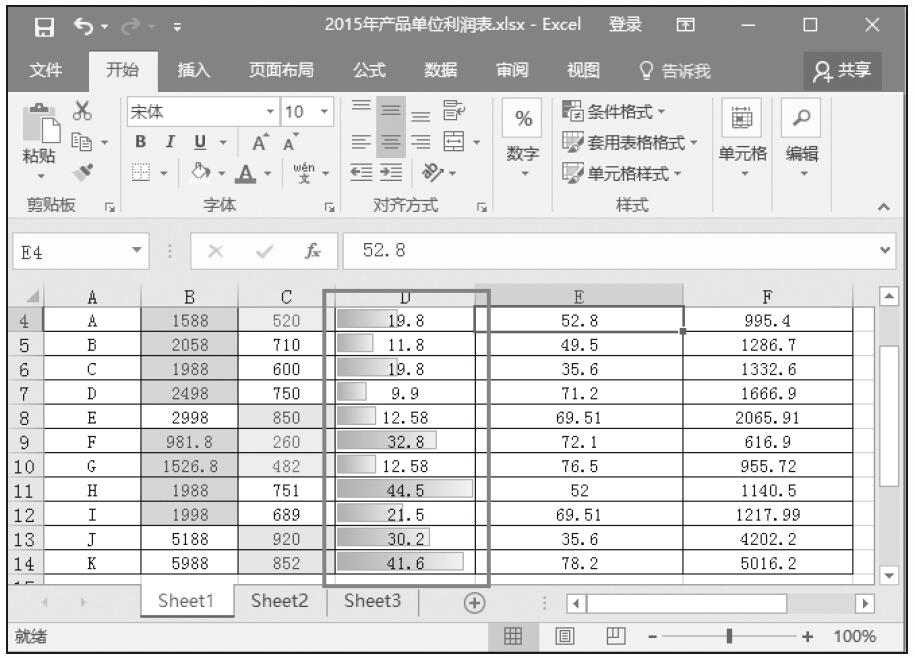
图15-14 数据条显示结果